Как сделать резервную копию драйверов Windows 11/10
Есть много причин по которым нужно сделать резервную копию драйверов установленных на компьютер или ноутбук с операционной системой Windows 11/10. Может быть вы хотите переустановить windows и не хотите заново скачивать драйвера для вашего железа с интернета, теряя при этом время, или может быть вашего драйвера уже нет в наличии на официальных источниках. Чаще всего, много времени отнимает искать драйвер WiFi или Ethernet для ноутбука и некоторых сетевых карт. Как подключиться к интернету и обновить драйвера, если нет драйвера на сетевые карты? Одна из самых неприятных проблем, которую мы решим всего лишь за 4 минуты.
Говоря о резервном копировании, есть много утилит, которые помогут вам создать Бэкап драйверов для вашего компьютера или ноутбука. Большинство из сторонних программ работают без проблем, но зачем использовать сторонние программы, когда можно сделать резервную копию драйверов устройств собственными средствами системы без сторонних программ.
Воспользуемся консолью PowerShell или командной строкой для экспорта и резервного копирования всех установленных драйверов в операционной системе Windows 11/10. Когда делаете копию установленных драйверов, то все необходимые файлы для установки драйвера будут сохранены, в том числе и установщик Setup.
Создание копии драйверов в Windows 11/10 без программ
1. Первом делом нужно создать папку для сохранения копии драйверов. Откройте удобное для вас место на любом локальном диске и создайте папку. В моем случае это E:\Backup_Drivers.
2. Нажмите сочетание кнопок на клавиатуре Win+X и выберите в Windows 10 это PowerShell (Администратор), а в Windows 11 это Терминал Windows Администратор.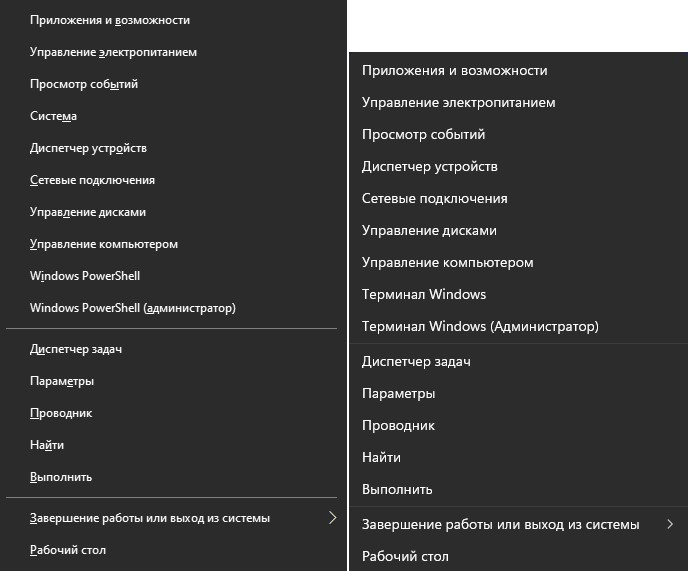
3. В окне PowerShell выполните следующую команду, где E:\Backup_Drivers это месторасположение созданной папки для хранения драйверов. Замените на свое, если у вас другое.
dism /online /export-driver /destination:E:\Backup_Drivers

Если по каким-либо причинам команда не сработала или выдала ошибку, то введите:
pnputil.exe /export-driver * E:\Backup_Drivers

Команда может занять несколько минут для завершения копии драйверов, после чего вы можете перейти по пути к папке, которую указали "E:\Backup_Drivers" и посмотреть список разных драйверов от устройств ПК или ноутбука. Теперь вы можете повторно установить эти драйвера на свой компьютер или ноутбук, что ниже и разберем.

Как установить, обновить драйвера с резервной копии
1. Нажмите Win+X и выберите "Диспетчер устройств". Нажмите правой кнопкой мыши по нужному устройству и выберите "Обновить драйвер".
2. Выберите "Найти драйвер на этом ПК".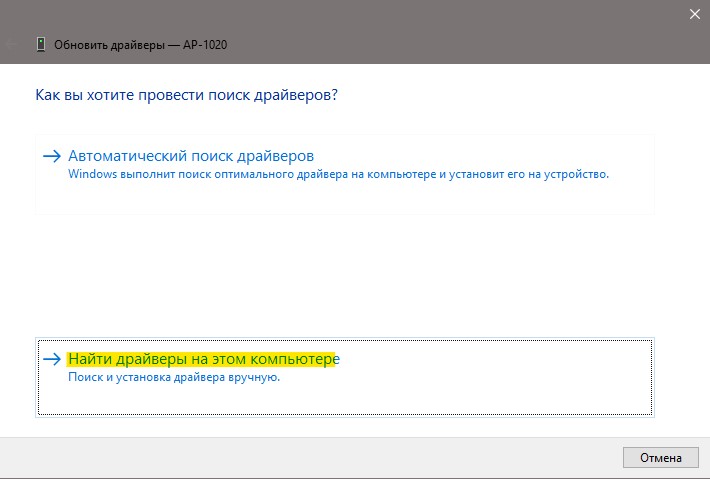
3. Нажмите на "Обзор" и укажите путь к папке с резервной копии драйверов, после чего нажмите Далее.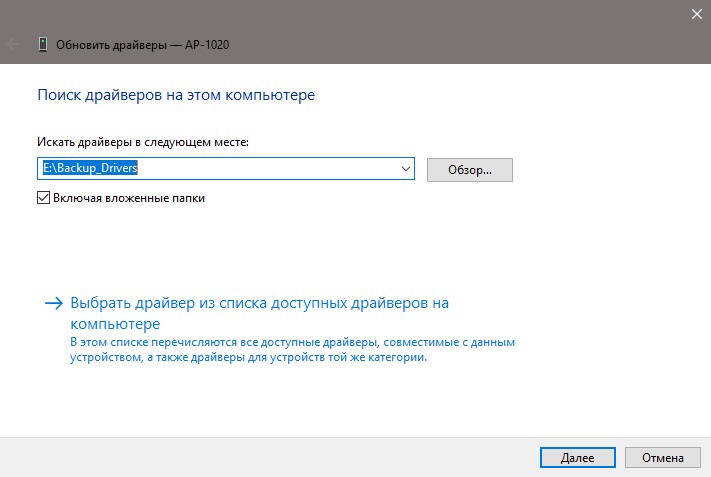
Если вы не можете получить доступ к рабочему столу Windows 11/10, чтобы обновить драйвера, то это можно сделать при помощи командной строки. Введите в PowerShell или CMD следующую команду заменив расположение папки с копией драйверов на своё, если это необходимо.
pnputil /add-driver "E:\Backup_Drivers\*.inf" /subdirs /install /reboot
